当前位置:首页 > 帮助中心 > w7系统怎么重装系统,怎么用u盘重装系统win7
w7系统怎么重装系统,怎么用u盘重装系统win7
日期:2022-11-07 | 时间:15:34
朋友们,大家好,今天我们来学一下win7系统u盘重装的操作步骤。我们先下载解压并打开大白菜u盘装机工具,一定要注意从官网下载,不要去其他网站,因为这样子就无法保证安全性。另外,如果不是本机安装系统的话,记得要将win7系统镜像保存在u盘启动盘里面,方便后续使用。好啦,那下面就和小编一起来看看w7系统怎么重装系统吧。
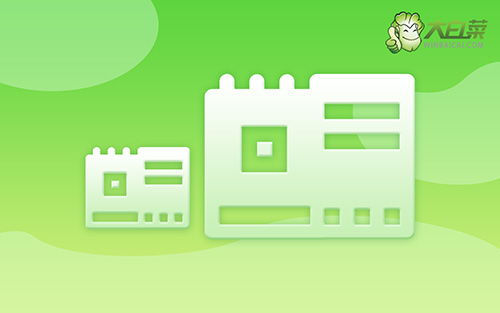
怎么用u盘重装系统win7
第一步:制作u盘启动盘
1、首先,下载大白菜U盘启动盘制作工具最新版,准备好镜像系统,查询该电脑型号的U盘启动快捷键。

2、打开大白菜制作工具,默认设置,点击一键制作,耐心等待制作完成即可。

3、成功制作大白菜U盘启动盘后,将镜像系统保存至U盘启动盘中。
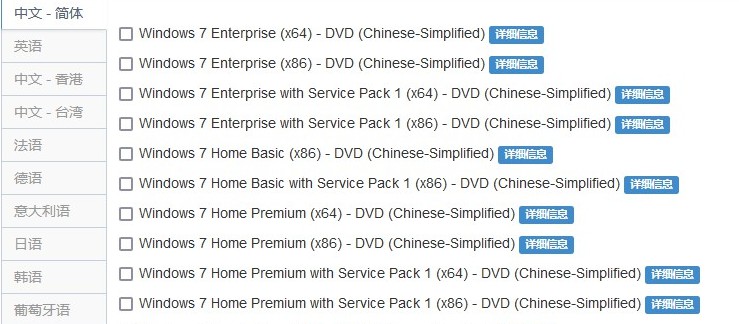
第二步:设置u盘启动
1、将u盘启动盘插入电脑,按下主机重启按钮,通过U盘启动快捷键设置U盘启动即可进入winpe界面。

2、最后,选中【1】Win10X64PE(2G以上内存),回车进入winpe桌面。

第三步:使用u盘启动盘装win7
1、打开大白菜一键重装软件,选择“安装系统”,选择win7镜像系统作为“映像文件”,安装在“C盘”中,点击“执行”。

2、接着,按照页面提示操作,比如说还原窗口,默认设置,点击“是”。

3、电脑重启后,会自动进入系统部署阶段,无需操作,直至电脑进入Windows7桌面桌面再进行操作即可。

就这样,我们完成了w7系统怎么重装系统的全部操作。如果你在使用电脑的时候,发现出现问题,那么在拥有u盘启动盘的时候,就可以通过它来检查电脑。万一问题很严重的话,也不用担心,因为u盘启动盘重装系统的操作也很简单,你只需要参考上面的步骤来操作即可。

